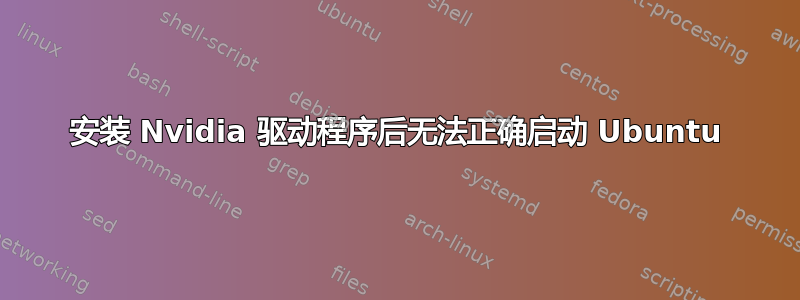
我在使用 Ubuntu 12.04。
一切都很好,直到我使用“附加驱动程序”实用程序为 NVIDIA 重新安装专有驱动程序。重新启动计算机后,我无法再像往常一样访问我的会话。
可能会发生不同的事情:
- 它在带有 Linux 3.2.0-26-generic-pae 的 Ubuntu GNU GRUB 下启动,它看起来像一个终端,我可以登录等等。
startx屏幕上出现奇怪的彩色图案并保持冻结状态。 - 它会立即冻结并出现奇怪的图案,或者在显示“Ubuntu”登录紫色屏幕后仅显示紫色屏幕和我的光标。
- 或者它显示正常的登录屏幕,但完全变形,无法使用。
我尝试sudo dpkg-reconfigure nvidia-current解决我的问题,但没有成功。
请问你能帮帮我吗 ?
答案1
我遇到了类似的问题。解决方法如下:
正常启动并进入登录屏幕
按 Ctrl + Alt + F1
使用您的用户名和密码登录。
类型sudo 停止 lightdm然后按回车键,停止X11
类型sudo apt-get purge nvidia*然后按 Enter 键 - 清除所有 nvidia 项目
类型安装 xserver-xorg-video-nouveau然后按回车键-将安装这个包或者告诉您它是否已经存在。
类型sudo 重启
这让我恢复运行(虽然 Unity 启动器中没有图标 - 因为需要正确的图形驱动程序)检查系统设置搜寻附加驱动程序看看是否可以解决这个问题 - 尽管添加错误的驱动程序可能会导致系统故障或登录后冻结。
答案2
尝试删除新安装的 Nvidia 驱动程序并返回到开源驱动程序 Nouveau。登录 Ubuntu 的命令行界面,启动sudo apt-get install nouveau-firmware(以防万一),然后按照以下说明操作https://askubuntu.com/a/12941/5592:
要重新配置 xorg.conf,请输入以下命令:
sudo dpkg-reconfigure xserver-xorg按照屏幕上的步骤操作,回答向导的问题,然后您就能够恢复或重新配置到以前的版本新派状态。
之后,如果此操作解决了您的问题,则分辨率可能会非常低。因此,从 Dash 主页启动“显示”实用程序,并相应地调整分辨率以最适合您的屏幕。


